Testar se as condições são verdadeiras ou falsas e fazer comparações lógicas entre expressões são comuns a muitas tarefas. Você pode usar as funções AND, OR, NOT e IF para criar fórmulas condicionais.
Por exemplo, a função IF usa os argumentos a seguir.

Fórmula que usa a função IF



Para obter mais informações sobre como criar fórmulas, consulte Criar ou excluir uma fórmula.
O que você deseja fazer?
Criar uma fórmula condicional que resulte em um valor lógico (TRUE ou FALSE)
Para fazer essa tarefa, use as funções e operadores AND, OR e NOT , conforme mostrado no exemplo a seguir.
Exemplo
O exemplo pode ser mais fácil de compreender se você copiá-lo para uma planilha vazia.
Como copiar um exemplo?
-
Selecione o exemplo neste artigo.
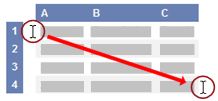
Selecionar um exemplo da Ajuda
-
Pressione Ctrl+C.
-
Crie uma planilha ou pasta de trabalho em branco no Excel.
-
Na planilha, selecione a célula A1 e pressione Ctrl+V.
Importante: Para que o exemplo funcione corretamente, você deve colá-lo na célula A1 da planilha.
-
Para alternar entre visualizar os resultados e as fórmulas que retornam os resultados, pressione CTRL+` (acento grave), ou na guia Fórmulas no grupo Auditoria de Fórmula, clique no botão Exibir Fórmulas.
Após copiar o exemplo em uma planilha em branco, você poderá adaptá-lo conforme as suas necessidades.
|
Para obter mais informações sobre como usar essas funções, consulte função AND, função OR e FUNÇÃO NOT.
Criar uma fórmula condicional que resulte em outro cálculo ou em valores diferentes de TRUE ou FALSE
Para fazer essa tarefa, use as funções e operadores IF, AND e OR , conforme mostrado no exemplo a seguir.
Exemplo
O exemplo pode ser mais fácil de compreender se você copiá-lo para uma planilha vazia.
Como copiar um exemplo?
-
Selecione o exemplo neste artigo.
Importante: Não selecione os cabeçalhos de linha ou de coluna.
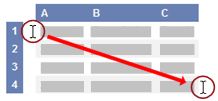
Selecionar um exemplo da Ajuda
-
Pressione Ctrl+C.
-
Crie uma planilha ou pasta de trabalho em branco no Excel.
-
Na planilha, selecione a célula A1 e pressione Ctrl+V.
Importante: Para que o exemplo funcione corretamente, você deve colá-lo na célula A1 da planilha.
-
Para alternar entre visualizar os resultados e as fórmulas que retornam os resultados, pressione CTRL+` (acento grave), ou na guia Fórmulas no grupo Auditoria de Fórmula, clique no botão Exibir Fórmulas.
Após copiar o exemplo em uma planilha em branco, você poderá adaptá-lo conforme as suas necessidades.
|
Para obter mais informações sobre como usar essas funções, consulte função IF, função AND e função OR.










